第一步 SQL下载
以下是压缩包可直接解压后打开
链接:
https://pan.baidu.com/s/1mMPMtgjpJyIylpOOx7O_UA
提取码:4kii
第二步 jdk安装以及环境配置过程
步骤一:运行jdk-8u144-windows-x64.exe
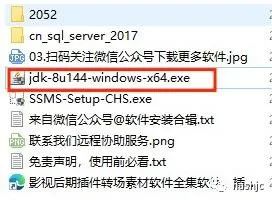
步骤二:点击更改,选择相应的安装路径,保存到合适的路径,然后继续选择下一步,在安装完成后将窗口关闭
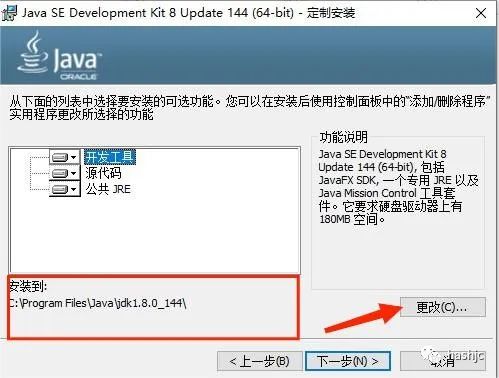
步骤三:点击电脑图标,鼠标右键选择属性
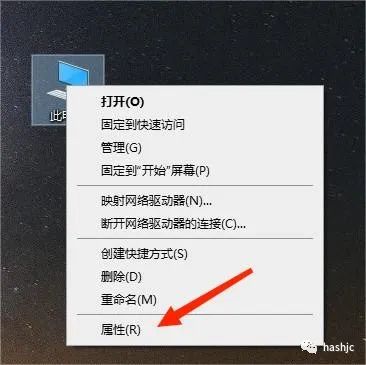
步骤四:选择高级系统设置,设置环境变量
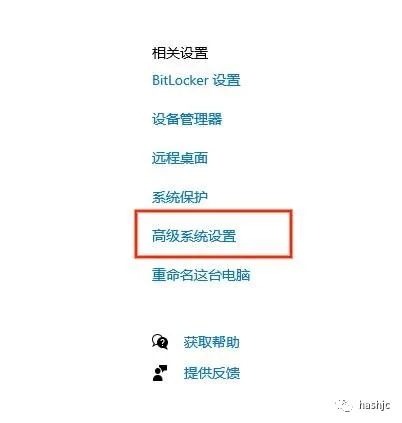
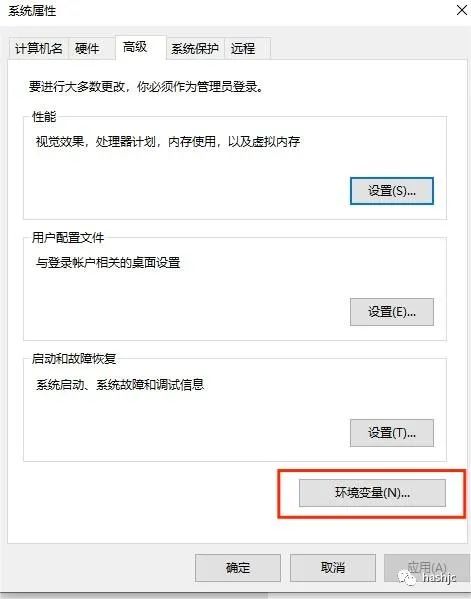
步骤五:
在 【用户变量 】这里,点击 【新建】,输入变量名【JAVA_HOME】,变量值【C:\\Program Files\\Java\\jdk1.8.0_144】,点击【确定】
步骤六:
在【用户变量】处,继续点击【新建】,输入变量名【CLASSPATH】,变量值【.;%JAVA_HOME%\\lib\\dt.jar;%JAVA_HOME%\\lib\\tools.jar】,点击【确定】
步骤七:
继续在【用户变量】处点击【新建】,输入变量名【Path】,变量值【.;%JAVA_HOME%\\bin;%JAVA_HOME%\\jre\\bin】,点击【确定】
(!!!注意:在完成所有的变量配置后,记得点击确定)
步骤八:按住win+R键,输入cmd,打开命令行,如下图显示,则配置完成

第三步:
步骤一:安装SQL,选择setup,以管理员身份运行

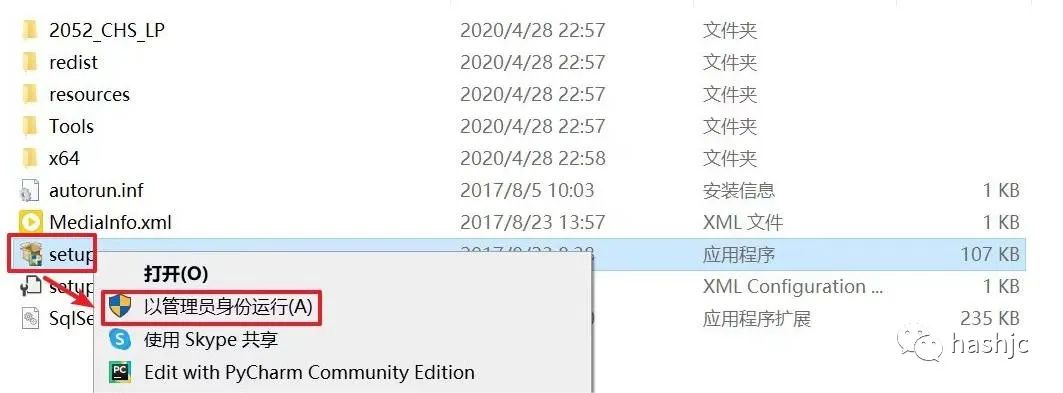
步骤二:选择如图所示进行安装
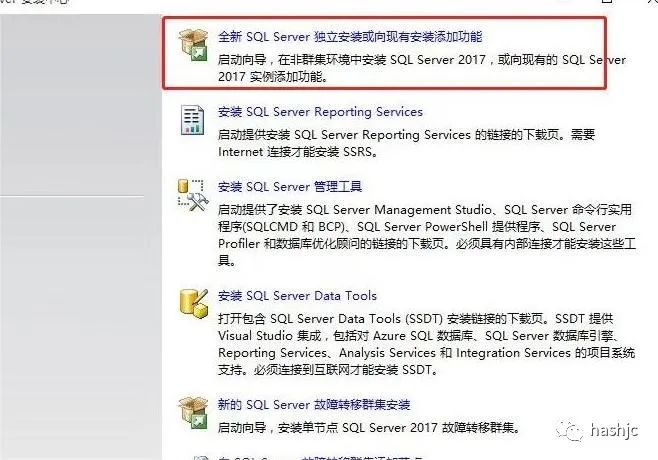
步骤三:指定可用版本为Developer,点击下一步,之后勾选 我接受许可条款,点击下一步,然后再点击下一步
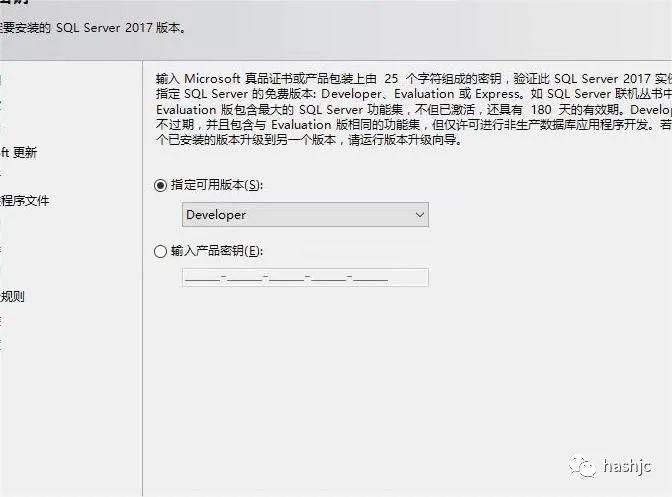
步骤四:选择自己所要的需求,勾选安装功能,并更改相应的路径,点击下一步
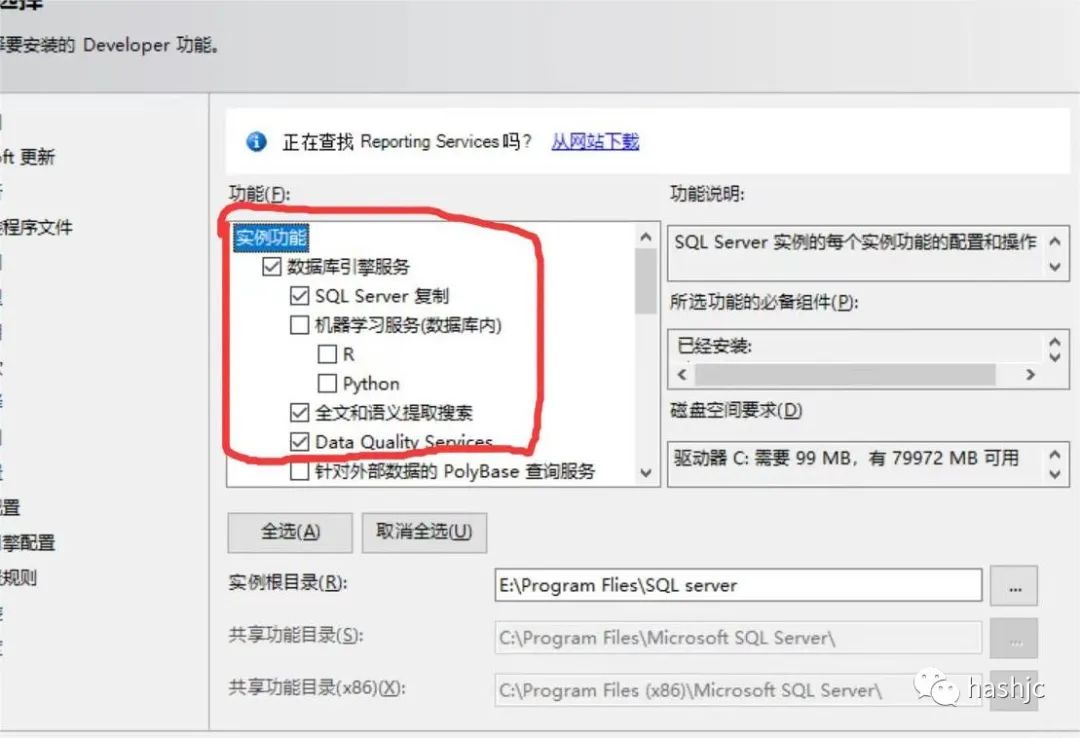
步骤五:使用默认实例,点击下一步
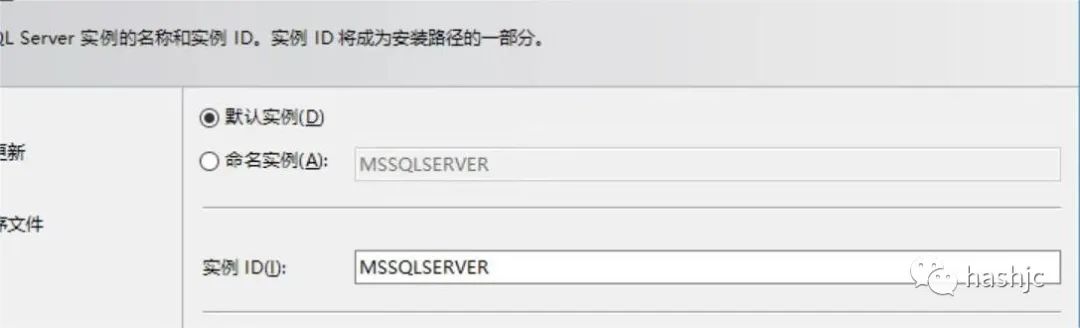
步骤六:!!!注意将MSSQLSERVER(即如图所示)更改为SYSTEM,否则将出现账户名与标识符间无任何映射的错误,点击下一步
步骤七:
选择Windows身份验证,点击添加当前用户,等待一会,然后点击下一步,最后点击安装,即可完成安装
第四步:安装SSMS
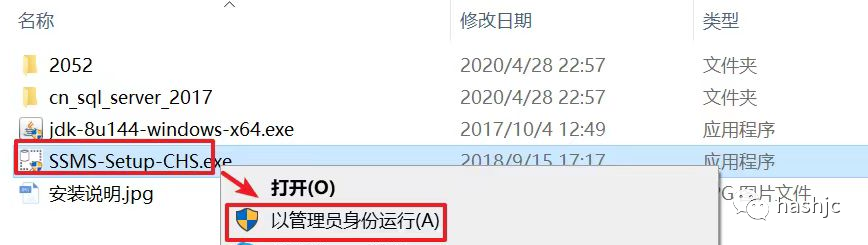
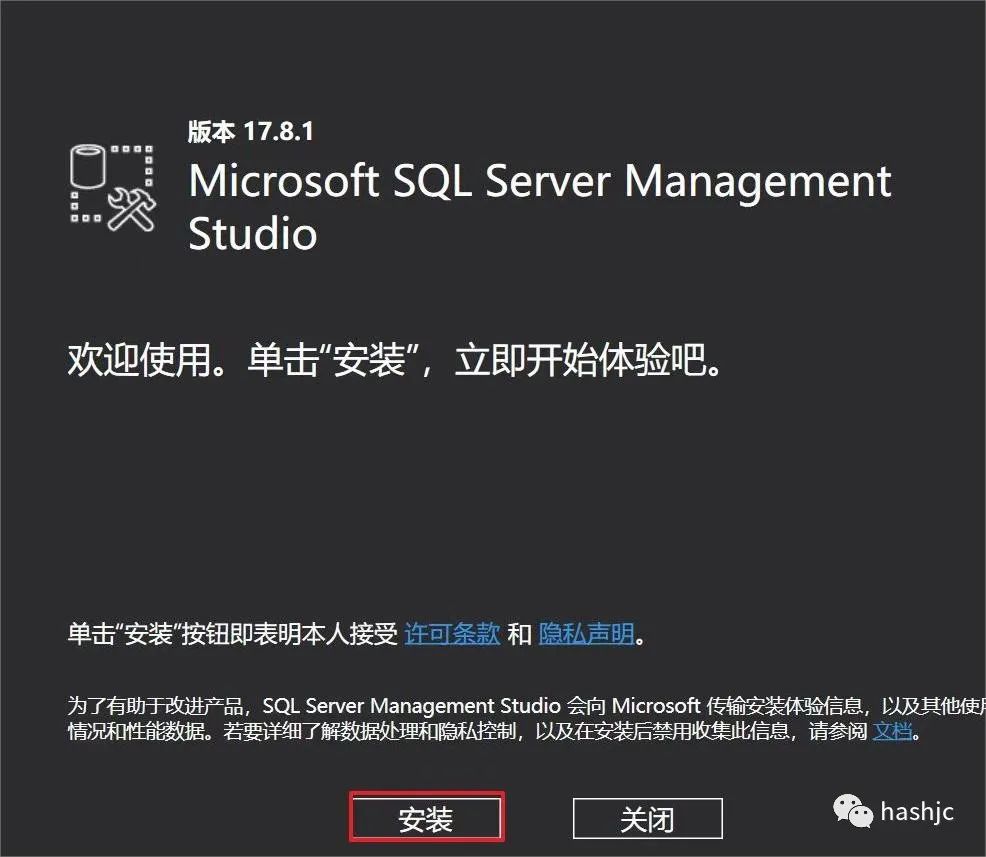
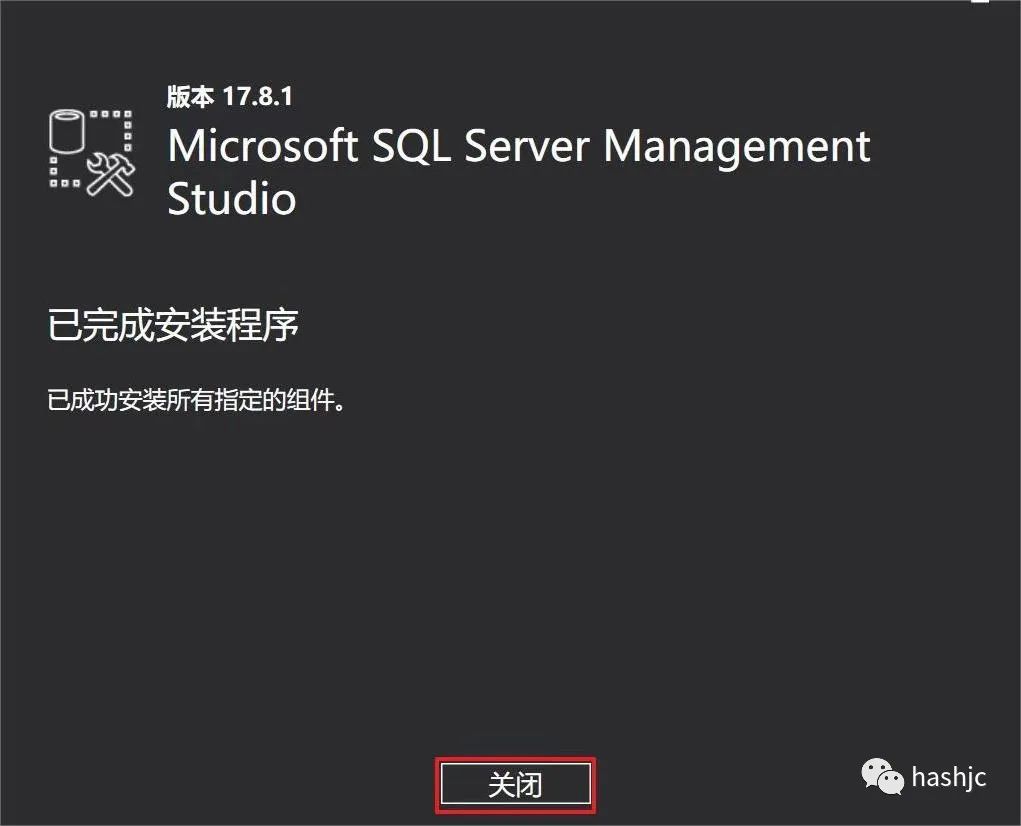
最后:如果安装失败,可使用以下卸载工具,可将注册表等删除干净,删除完后需重启电脑再进行安装
链接如下:https://pan.baidu.com/s/1S2QuFozGNqjUF4UP_fdqpg?pwd=5495
提取码:5495







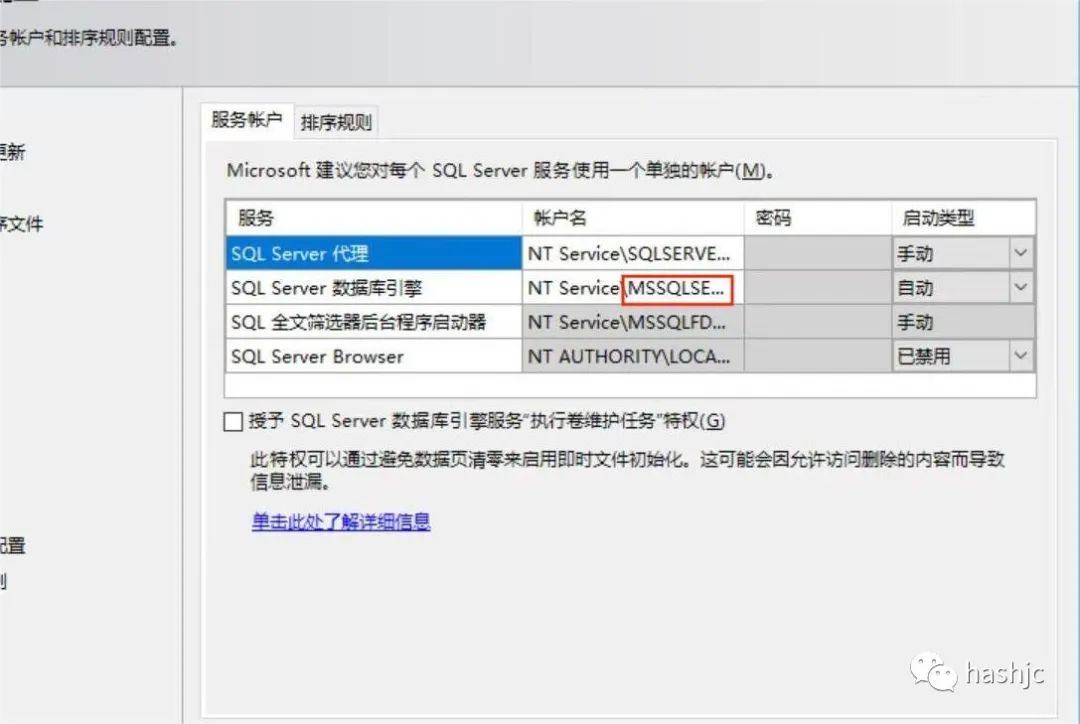














 9551
9551

 被折叠的 条评论
为什么被折叠?
被折叠的 条评论
为什么被折叠?








